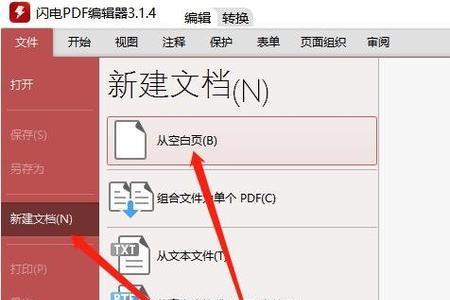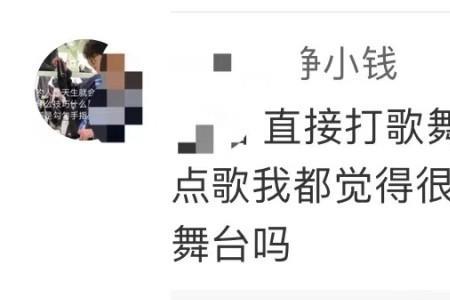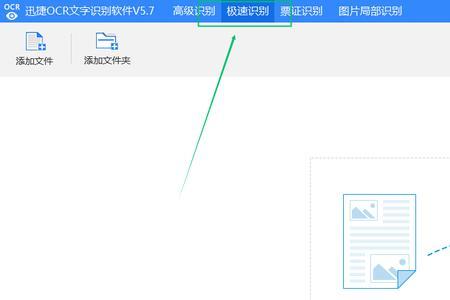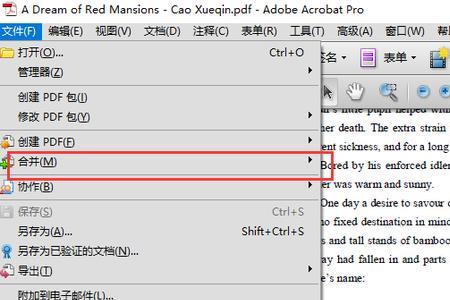首先,打开电脑上的迅捷PDF编辑器软件,点击【文件】把PDF文本导入,接着在顶部的菜单导航栏中点击【文档】——【更多页面】——【页面尺寸】。
接着,窗口界面会跳出一个【调整页面大小】的界面,我们在里面可以调整页面大小、布局选项、页面范围、内容尺寸选项。其中页面大小可以选择标准款,点击下拉框会显示很多选项,比如A4、A5、B1等,如果想自定义就点击对应按钮进行手动输入。确定好后,直接点击【确定】按钮就可以退出窗口啦。
pdf里的大小怎么调整
通常情况下,我们借助PDF编辑工具来实现对PDF文档页面大小和次序的调整操作。在编辑器“预览”视图中,通过拖动就可以实现PDF页面位置的调整。
2
/7
对于页面大小的调整,我们可以通过选中想要进行调整大小的页面,点击”文档“-“缩放页面”项来实现。
3
/7
从打开的“缩放页面”窗口中,勾选“标准”项,同时点击右侧的下拉列表,从中选择合适的纸张大小。
4
/7
待完成纸张大小的调整操作后,还需要对“页面范围”进行设置,最后点击“确定”按钮就完成了页面大小的设置操作。
5
/7
待完成页面大小的调整操作后,就可以在“对开预览”视图中通过对比来了解PDF页面大小调整的具体效果了。
6
/7
还有一种更改PDF页面大小的方法,就是通常“裁剪功能”来实现。右击相应的页面,选择“裁剪页面”项。
7
/7
从打开的“裁剪页面”窗口中,将“裁剪方式”设置为“手动控制裁剪页边距”的方式,同时手动设置其裁剪区域即可。